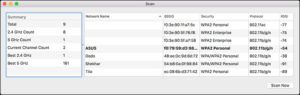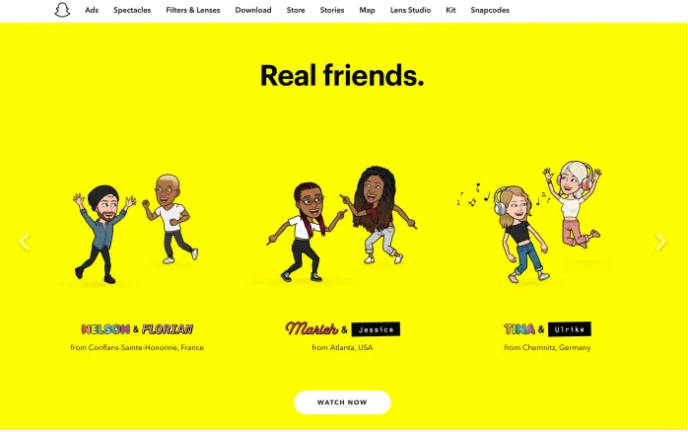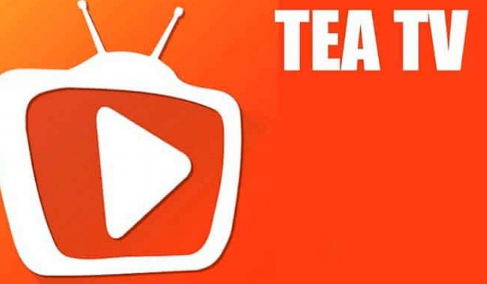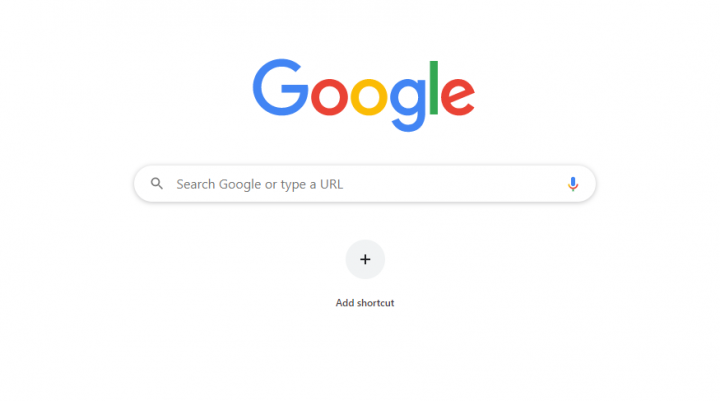Kaip išvalyti komandų eilutę

Ši S zona moko, kaip išvalyti komandų eilutę „Windows“ ir „Linux“. Vadove taip pat aprašomi „Linux“ ir „Windows“ komandų eilutės istorijos išvalymo veiksmai.
Toliau išskleiskite Naršyti pranešimų temas, kad patektumėte tiesiai į temą.
Naršykite pranešimų temas
Kaip išvalyti komandų eilutę sistemoje „Windows“.
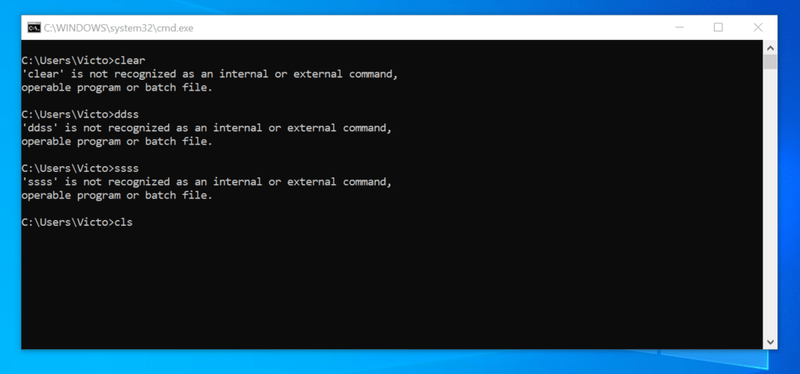
Šis skyrius yra padalintas į 2 poskyrius. Pirmasis moko, kaip išvalyti Windows CMD komandą arba ekraną. Antrasis apima veiksmus, kaip išvalyti „Windows“ komandų eilutės komandų istoriją – ištrinkite visas ankstesnes komandas dabartiniame skyriuje.
Kaip išvalyti „Windows“ komandų arba CMD ekraną
- Jei į komandų eilutę įvesite komandą, kurios neketinate, norėdami išvalyti komandą iš CMD ekrano, paspauskite klaviatūros klavišą Esc.
Šiame pavyzdyje įvedžiau komandą cd , kad jį išvalyčiau iš komandinės eilutės, savo klaviatūroje paspausiu Esc klavišą – esc klavišo vietą žr. antrajame paveikslėlyje žemiau (paskutinis klavišas viršuje kairėje).
Taip pat galite naudoti klaviatūros klavišą Backspace.
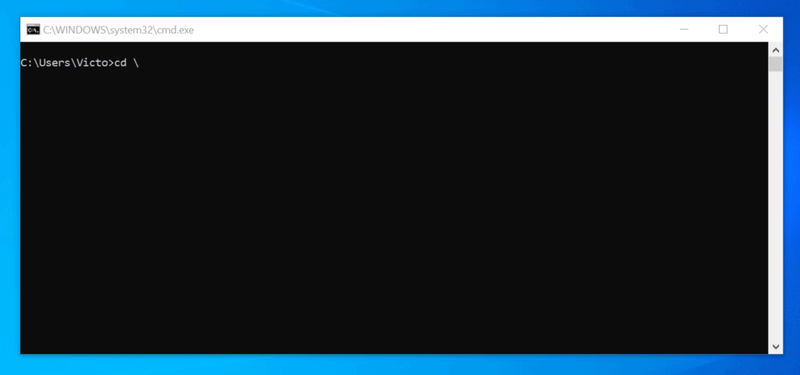
Ekranas dabar išvalytas nuo komandos!
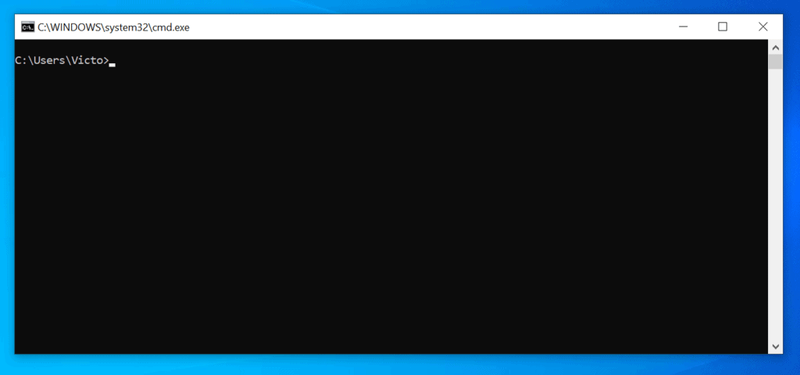
- Tačiau jei dabartinėje CMD dalyje vykdėte daug komandų ir norite išvalyti viską iš ekrano, įveskite kls ir paspauskite enter.
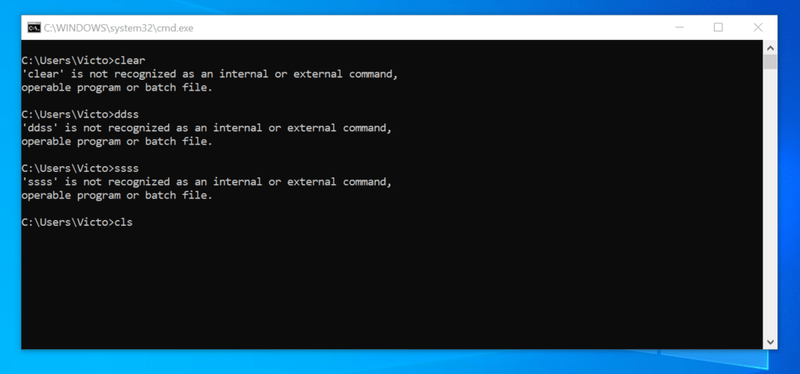
The kls komanda išvalo viską iš komandų eilutės ekrano ir pateikia švarų ekraną.
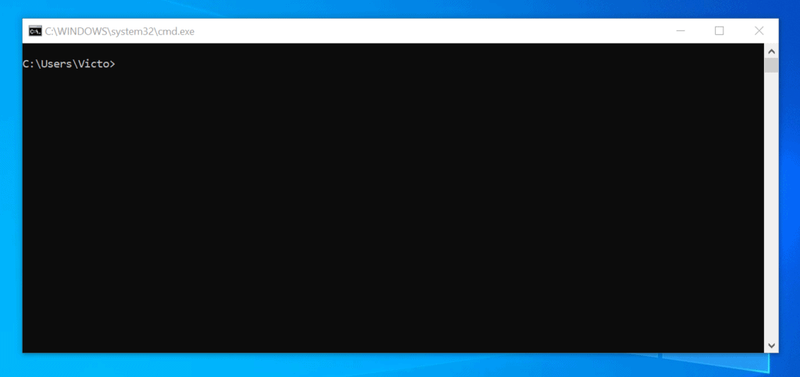
Kaip išvalyti komandų eilutę „Windows“ sistemoje
Kai vykdote komandas CMD, apvalkalas saugo visų komandų, kurias įvykdėte dabartiniame skyriuje, istoriją. Tai leidžia lengvai iškviesti ankstesnes komandas – naudojant rodyklės aukštyn klavišą.
Norėdami išvalyti komandų eilutės komandas iš esamos dalies, paspauskite Viskas ir F7 klaviatūros klavišus vienu metu. Prieš paspausdami Alt + F7 , įsitikinkite, kad Cmd atidaryta ir spustelėjote ant jos pelę.
hola neveikia netflixThe Viskas klavišas paprastai yra klaviatūros apačioje (netoli tarpo klavišo). The F7 klavišas yra viršutinėje klaviatūros eilutėje.
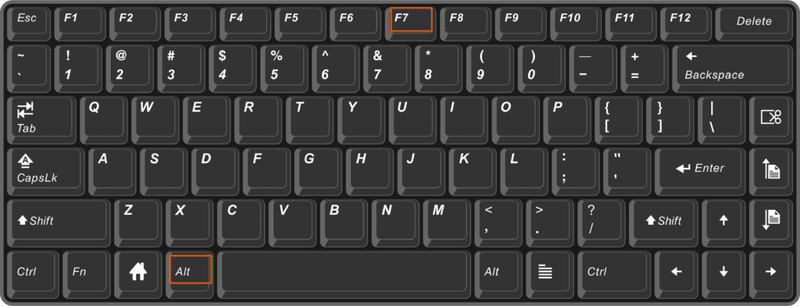 Paspaudus Alt + F7 , jei paspausite rodyklės aukštyn klavišą, nebegalėsite išvardyti ankstesnių komandų, kurias atlikote.
Paspaudus Alt + F7 , jei paspausite rodyklės aukštyn klavišą, nebegalėsite išvardyti ankstesnių komandų, kurias atlikote.Kaip išvalyti komandų eilutę sistemoje „Linux“.
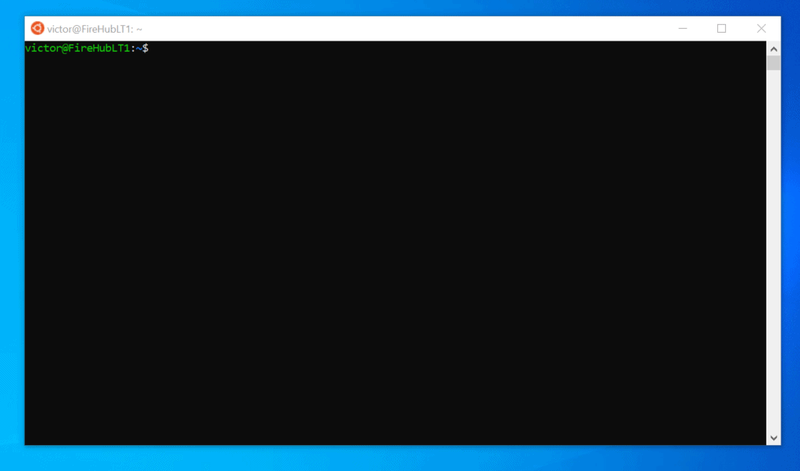
Šiame skyriuje mokoma, kaip išvalyti komandą, kurią įvedėte, bet neketinate vykdyti. Taip pat sužinosite, kaip išvalyti visą „Linux“ komandų apvalkalą nuo visko, kas rodoma ekrane, įskaitant ankstesnes komandas ir komandų rezultatus. Skyriuje taip pat aprašomi „Linux“ komandų apvalkalo istorijos išvalymo veiksmai.
Kaip išvalyti „Linux“ komandų arba apvalkalo ekraną
- Jei „Linux“ apvalkale įvedate komandą, kurios neketinate, norėdami išvalyti komandą iš apvalkalo ekrano, paspauskite Backspace kelis kartus klavišą, kol komanda bus pašalinta iš ekrano.
Šiame pavyzdyje įvedžiau komandą mes , kad jį išvalyčiau, kelis kartus paspausiu klaviatūros grįžimo klavišą – žr. vietą Backspace įveskite antrą paveikslėlį žemiau (antra eilutė, viršuje kairėje – po Ištrinti Raktas).
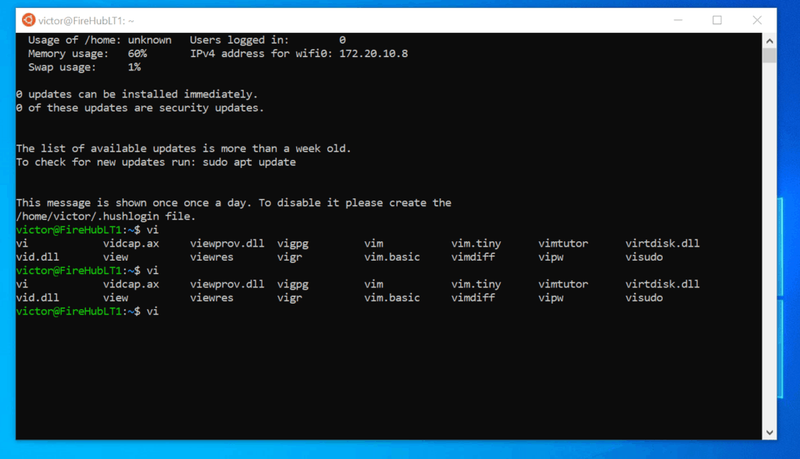
- Tačiau jei dabartiniame Linux apvalkale vykdėte daug komandų ir norite išvalyti viską iš ekrano, įveskite aišku ir paspauskite enter.
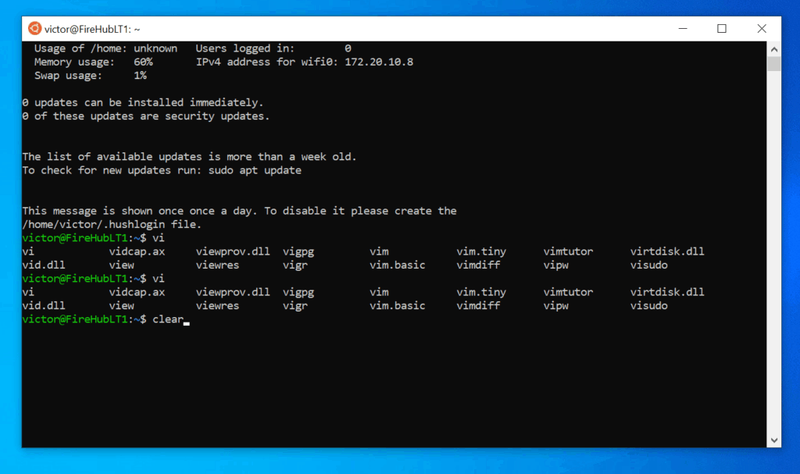
Viskas, kas rodoma apvalkalo ekrane, dingo!
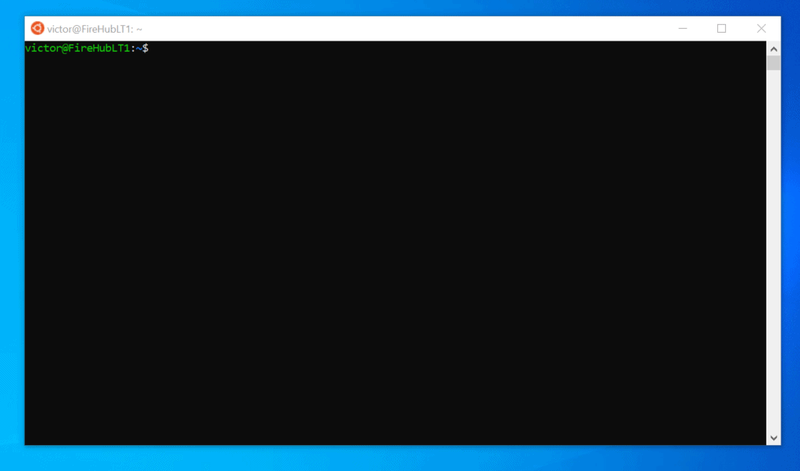
Kaip išvalyti „Linux Shell“ komandų istoriją
Vykdant komandas Linux apvalkale, apvalkalas saugo visų komandų, kurias įvykdėte dabartiniame skyriuje, istoriją. Tai leidžia lengvai iškviesti ankstesnes komandas – naudojant rodyklės aukštyn klavišą.
Tačiau norėdami išvalyti visas ankstesnes komandas iš dabartinės dalies, įveskite istorija -c ir paspauskite enter
|_+_|Tai išvalys visas ankstesnes komandas iš dabartinio apvalkalo skyriaus.
Po vykdymo istorija -c , jei paspausite rodyklės aukštyn klavišą, ankstesnė komanda nebus rodoma. Norėdami ištrinti tam tikrą komandą iš istorijos, įveskite istorija -d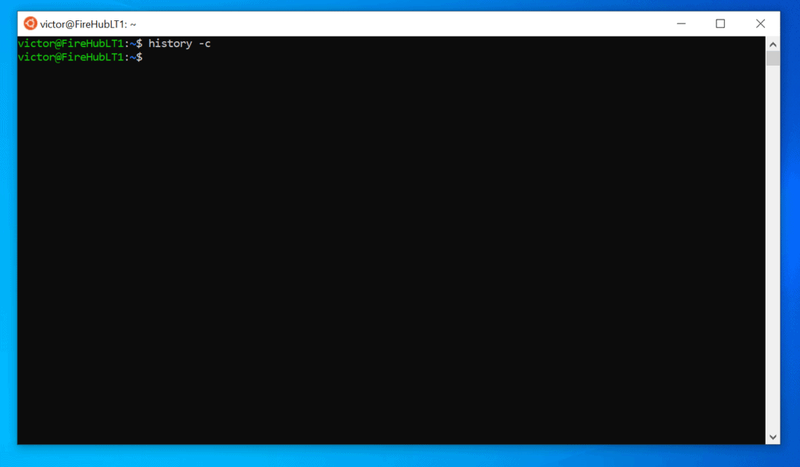
Galite naudoti šioje S zonoje aprašytus metodus, kad išvalytumėte komandų eilutę tiek Linux, tiek Windows! Tikiuosi, kad ši S zona jums buvo naudinga. Jei jums tai buvo naudinga, balsuokite Taip į Ar šis įrašas buvo naudingas klausimas.
Arba galite užduoti klausimą, palikti komentarą arba pateikti atsiliepimą naudodami formą Palikite atsakymą, esančią šio puslapio pabaigoje.
Galiausiai, norėdami sužinoti daugiau „Windows 10 S“ zonų, apsilankykite „Windows 10“ patarimų puslapyje.